wps软件是许多用户经常使用的一款办公软件,给用户带来了许多的好处和便利,在wps软件中用户可以看到其中的功能是很强大的,用户能够从中找到自己需要的功能来解决遇到的编辑问
wps软件是许多用户经常使用的一款办公软件,给用户带来了许多的好处和便利,在wps软件中用户可以看到其中的功能是很强大的,用户能够从中找到自己需要的功能来解决遇到的编辑问题,再加上这些功能有着其它热门办公软件的支持,因此给用户带来了许多的便利,用户在wps软件中编辑表格文件时,一般会对其中的数据进行整理,当用户需要全屏显示表格内容时,应该怎么来操作实现呢,这个问题其实很好解决,用户直接在软件的菜单栏中找到全屏显示选项,一键点击即可实现,那么接下来就让小编来向大家介绍一下wps全屏显示表格的具体操作过程吧,感兴趣的用户也可以来看看,以备不时之需。
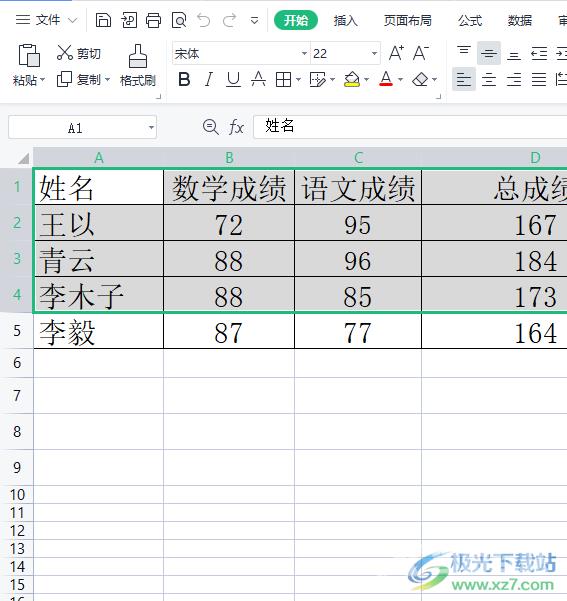
方法步骤
1.用户在wps软件中打开表格文件,并来到编辑页面上来进行设置
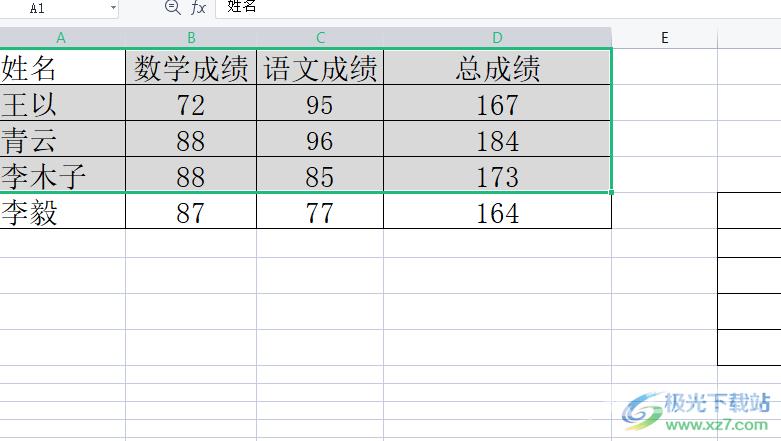
2.在页面上方的菜单栏中用户点击其中的视图选项,将会显示出相关的选项卡,用户选择其中的全屏显示选项

3.这时用户就会发现表格所在的页面被放大,布满了整个屏幕,如图所示
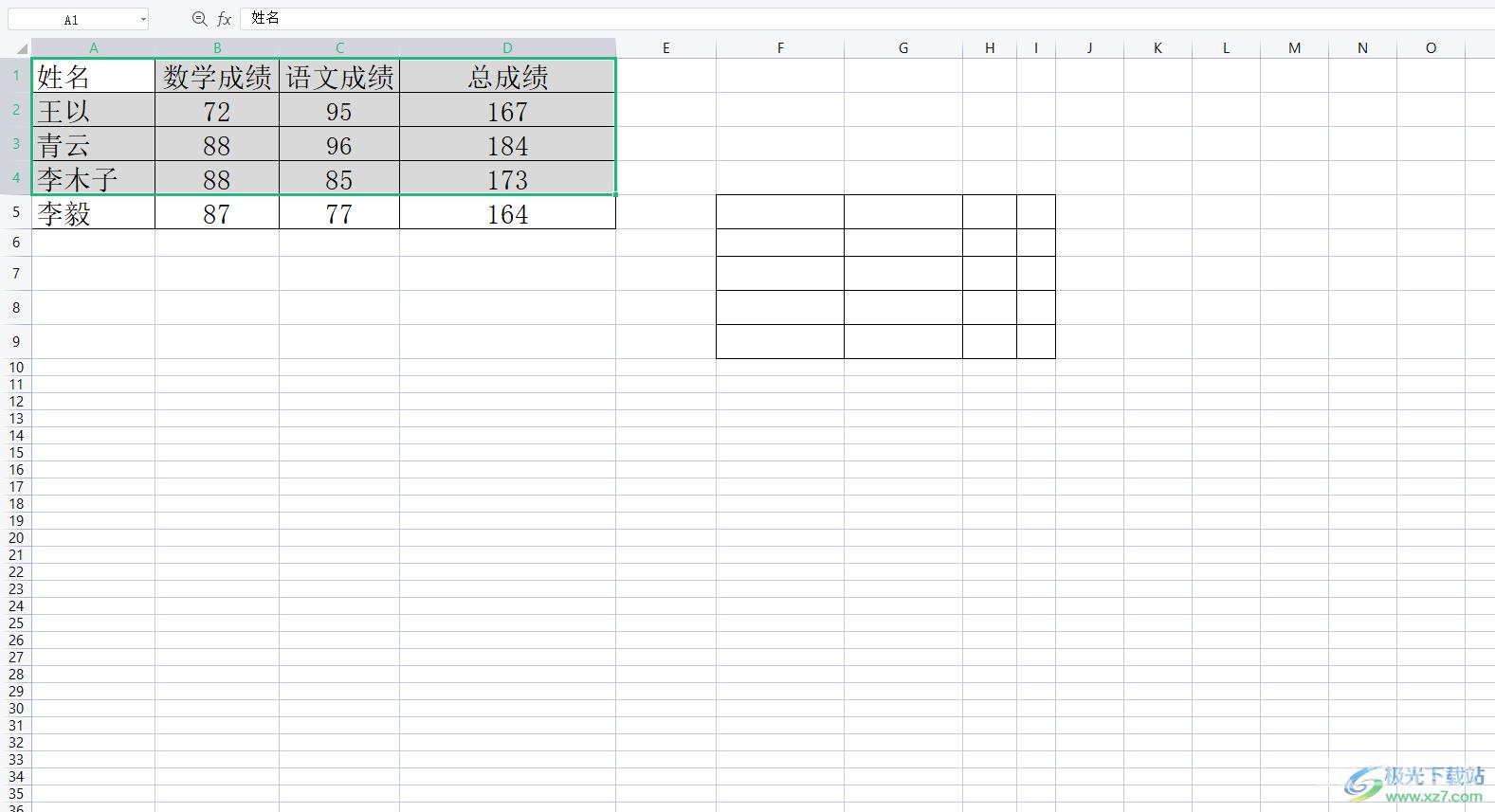
4.用户想要恢复原来的查看模式,就可以直接按下右上角处的关闭全屏显示选项即可
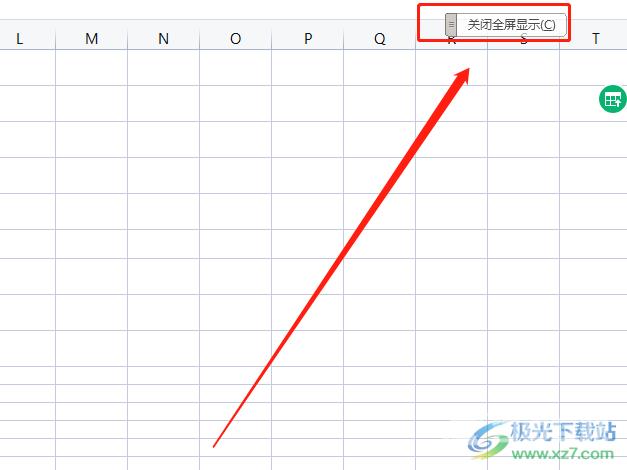
5.用户还可以根据自己的需求来打开来调整页面的显示比例,直接点击视图选项卡中的显示比例即可

wps软件给用户带来了许多的便利,让用户提升了编辑速度,当用户在编辑表格文件时,想要全屏查看表格,就可以在菜单栏中找到视图的全屏显示功能即可解决问题,详细的操作过程小编已经整理出来了,有需要的用户可以跟着小编的步骤操作起来。
